1安装系统ubuntu20.04
1-0 WIN10压缩空间给ubuntu20.04腾空间
为Ubuntu预留硬盘空间
在桌面 计算机 右键-管理-磁盘管理,
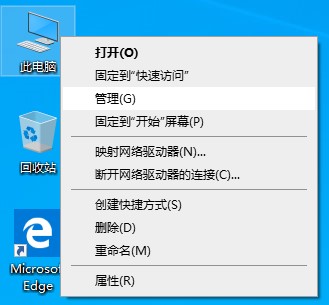
找到空间最大的一个盘,右键-压缩卷,输入你想为Ubuntu留出的硬盘空间大小(视需求而定,一般用途>50GB就比较充足了,具体以咨询相关领域的前辈),然后分出的空间(比如50GB)会变为黑色 未使用(参考win10硬盘怎么分区请注意,安装Ubuntu只需压缩卷,分出未使用,不需要新建分区)。
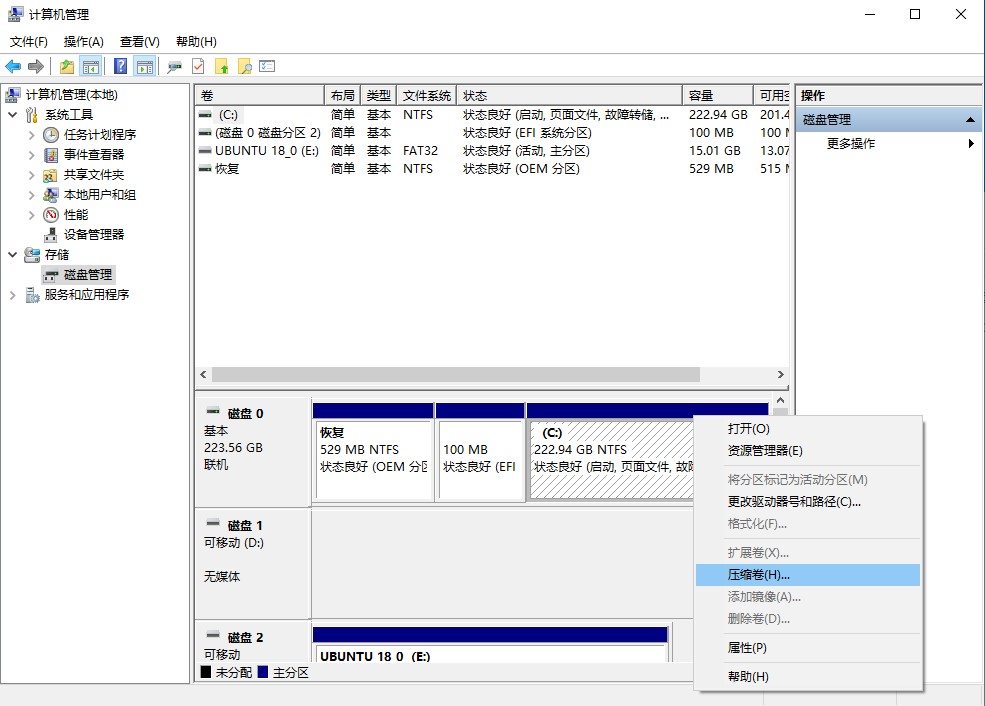
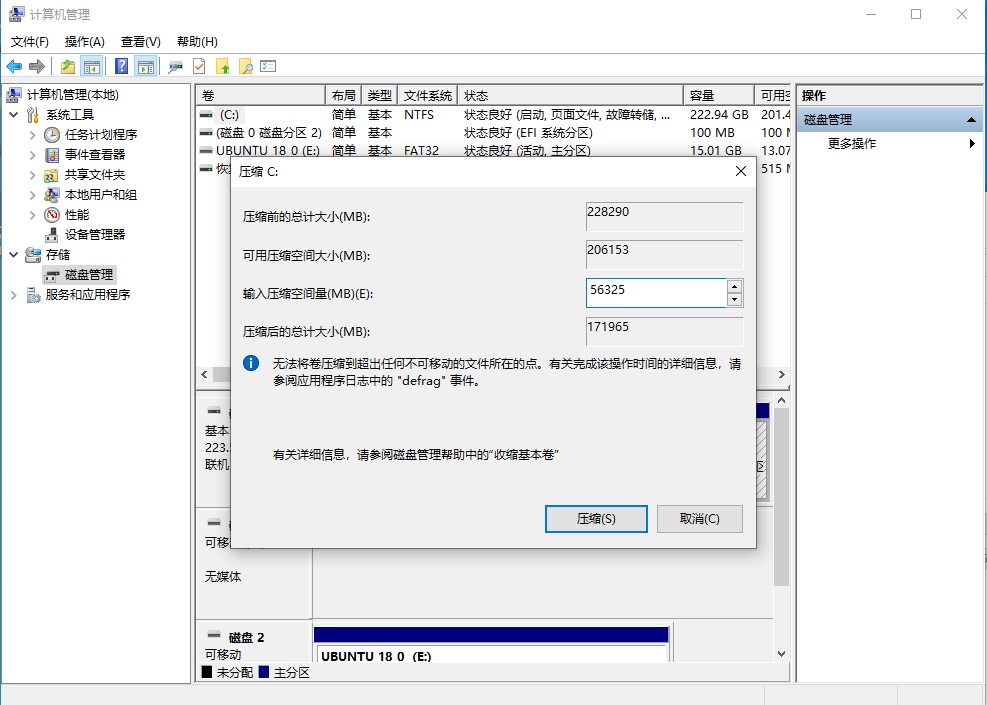
这里分配550G
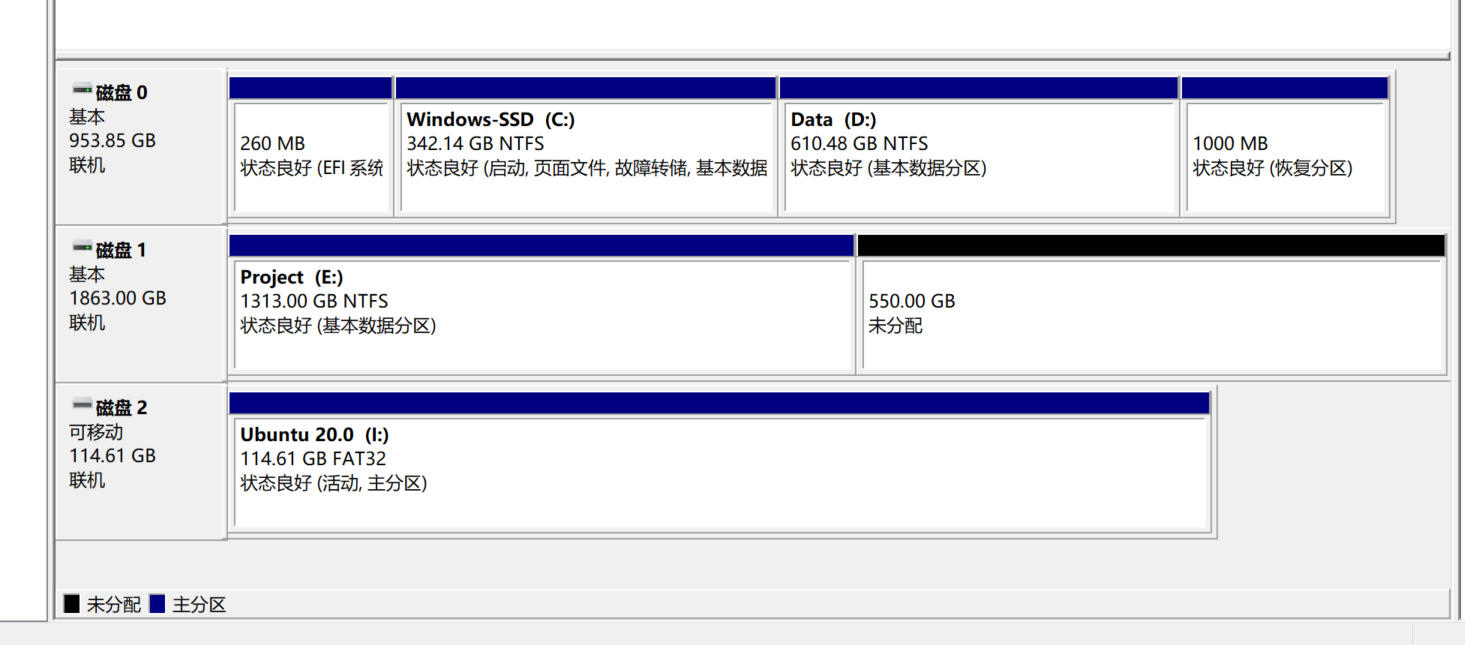
1-1 制作U盘系统
下载Ubuntu系统镜像
前往Ubuntu中国官网 https://cn.ubuntu.com/download ,下载对应镜像。一般下载带有LTS的最新版本即可,LTS表示Long-term Support,可以简单理解为“稳定版”并会获得长期更新支持。
这里我安装的是ubuntu2004.5
- 进入UltraISO,打开文件:

打开镜像文件 - 启动>写入硬盘映像:

写入硬盘映像 - 按默认值写入:

写入硬盘映像 - 完成写入:

完成硬盘映像写入
1-2安装系统
开机按键F12 选择U盘启动
然后这里直接选Install Ubuntu(当然也可以选Try without installing,先试用,试用过程中可以点击桌面的Install快捷方式安装)。
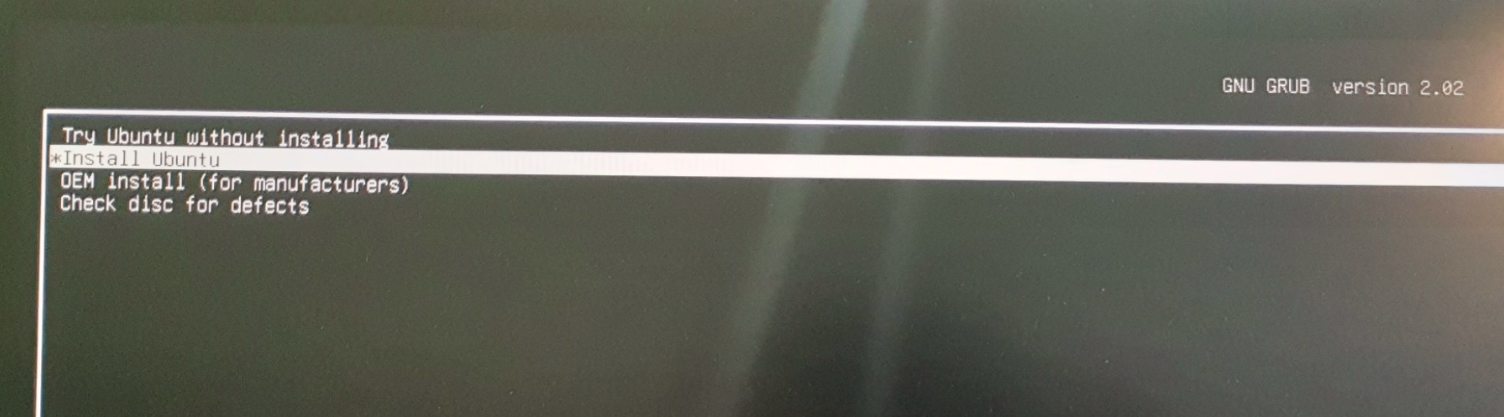
接下来选择语言,个人推荐安装过程断开网络,然后选择“正常安装”,并取消勾选“安装Ubuntu时下载更新”(有网络连接时安装过程最后一步会下载一些更新包,如果网络环境不好,会拖慢安装进度,可以待系统安装完成后再更新)

在“安装类型”,这里先选择“其它选项”,至于第一个共存的选项,我们下文再讨论。

只创建/boot以及根目录/两个分区,格式都为ext4,
下文会对分区以及更简安装做出讨论。其中,/boot分区最好分空间1GB甚至2GB以上,因为/boot分区也用来存放系统内核,一个版本的内核大约几十到百MB不等,在内核更新时,系统会保留2-3个旧版本的内核,这样以前的教程说只分200MB就完全不够了。
联想Y7000笔记本- 一个固态一个机械分区方法
1 boot引导分区
剩下全部分给,而不再需要再Swap分区。(如果想把/分区给固态硬盘,可以把HOME单独分出去机械硬盘)
/home会自动在/下面分配
接下来,最重要的一步,在最下面“安装启动引导器的设备”选为/boot分区对应的设备(此处为/dev/sda5),此步骤会将Ubuntu的grub2引导程序安装到/boot分区,而不会默认覆盖Windows的引导,也就达成了我们“两系统互不影响”的目的。
戴尔主机分区方法
一个固态 一个机械
原先网友的参考
- EFI引导 SSD 主分区 500M
- swap交换空间 HDD 逻辑分区 物理内存1-2倍
- / HDD 逻辑分区 ex4 20G
- /home HDD 逻辑分区 ex4 剩余空间
自己设置的分区
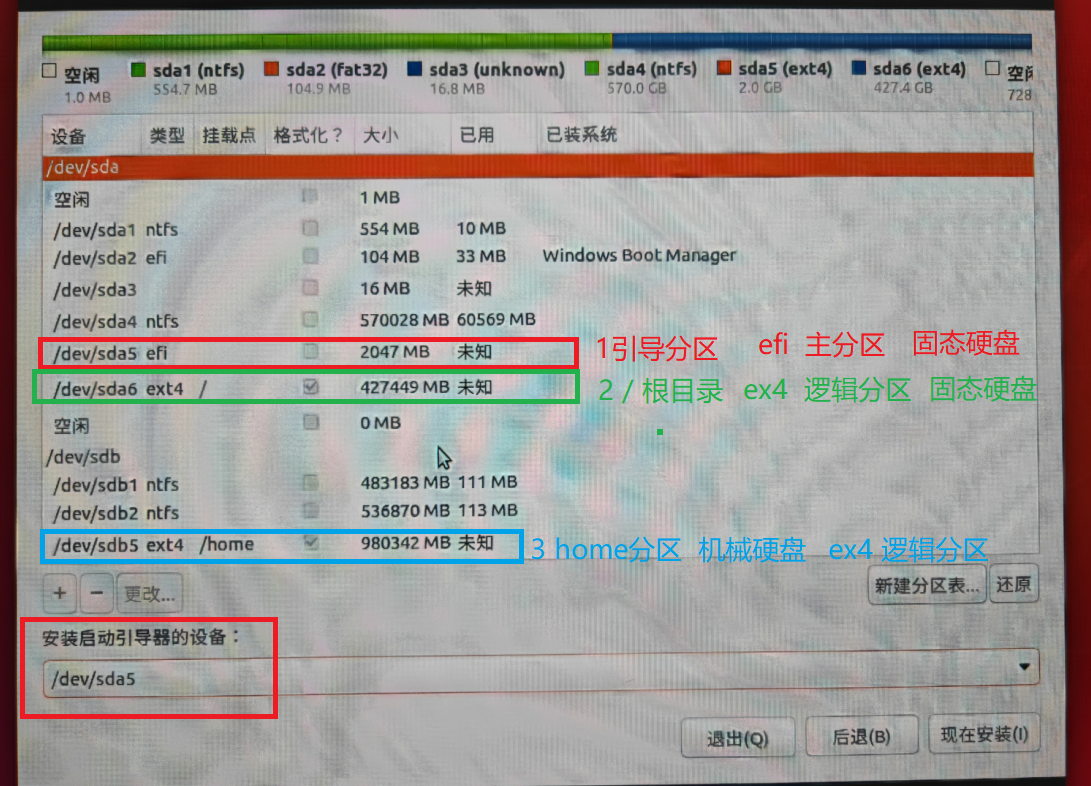
1 引导分区 efi分区 500mb-2G
- EFI引导 SSD固态硬盘 主分区 2048MB
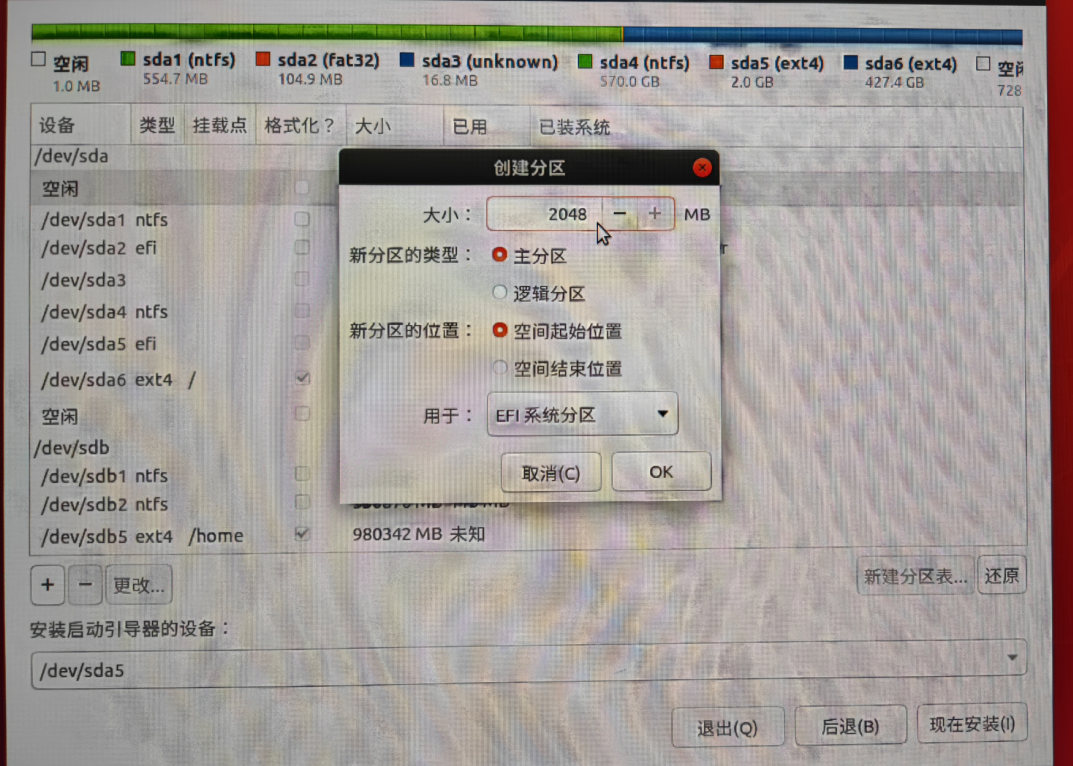
2 / 根目录
- / SDD固态硬盘 逻辑分区 ex4 450G
3 /home 目录(如果这个不单独分,系统会在/分区中自动分配)
- /home HDD 逻辑分区 ex4 剩余空间
4 swap交互空间(没有单独分,服务器内存64G足够大)
- swap交换空间 HDD 逻辑分区 物理内存1-2倍
引导启动盘设置为 efi分区启动
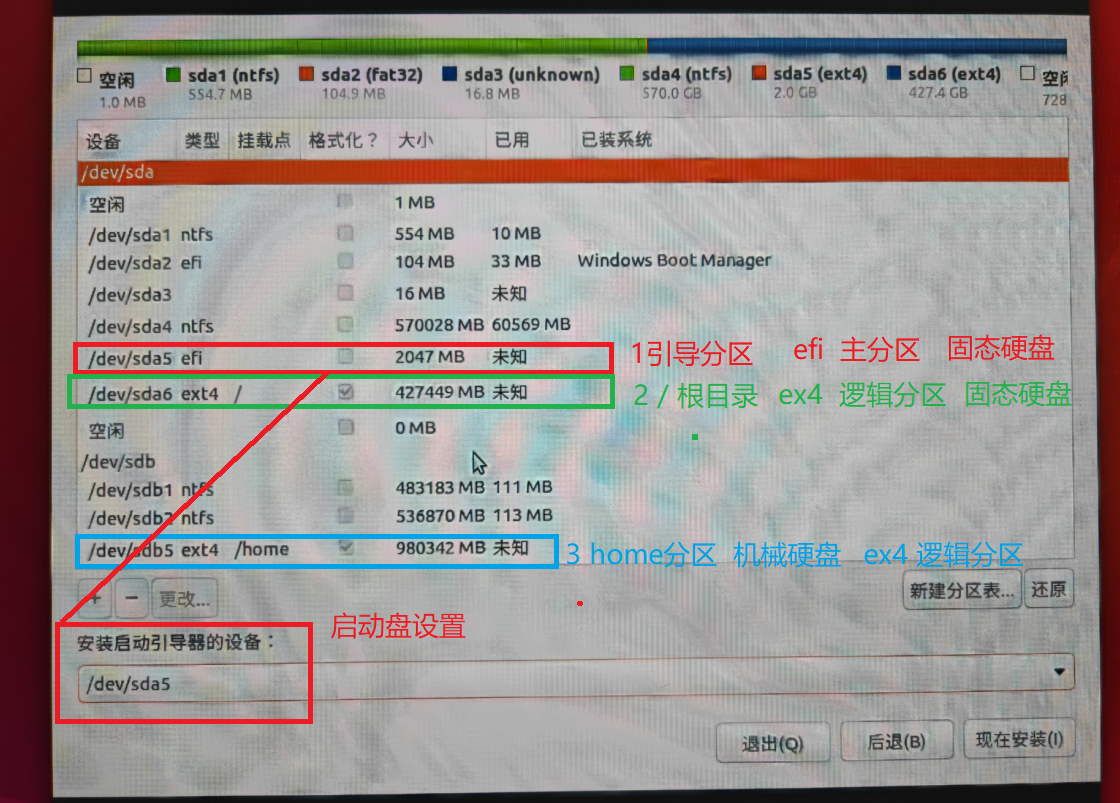
开始安装
接下来,就按提示确定-下一步-选定时区等待即可,值得注意的是,安装最后一步需要设置姓名、密码等,这里密码需要设置,但请不要设置过长过复杂的密码,在之后的使用中,会经常在终端需要输入密码以获取管理员权限,看有的同学就在那不断的输入自己长长的密码(还容易输错)
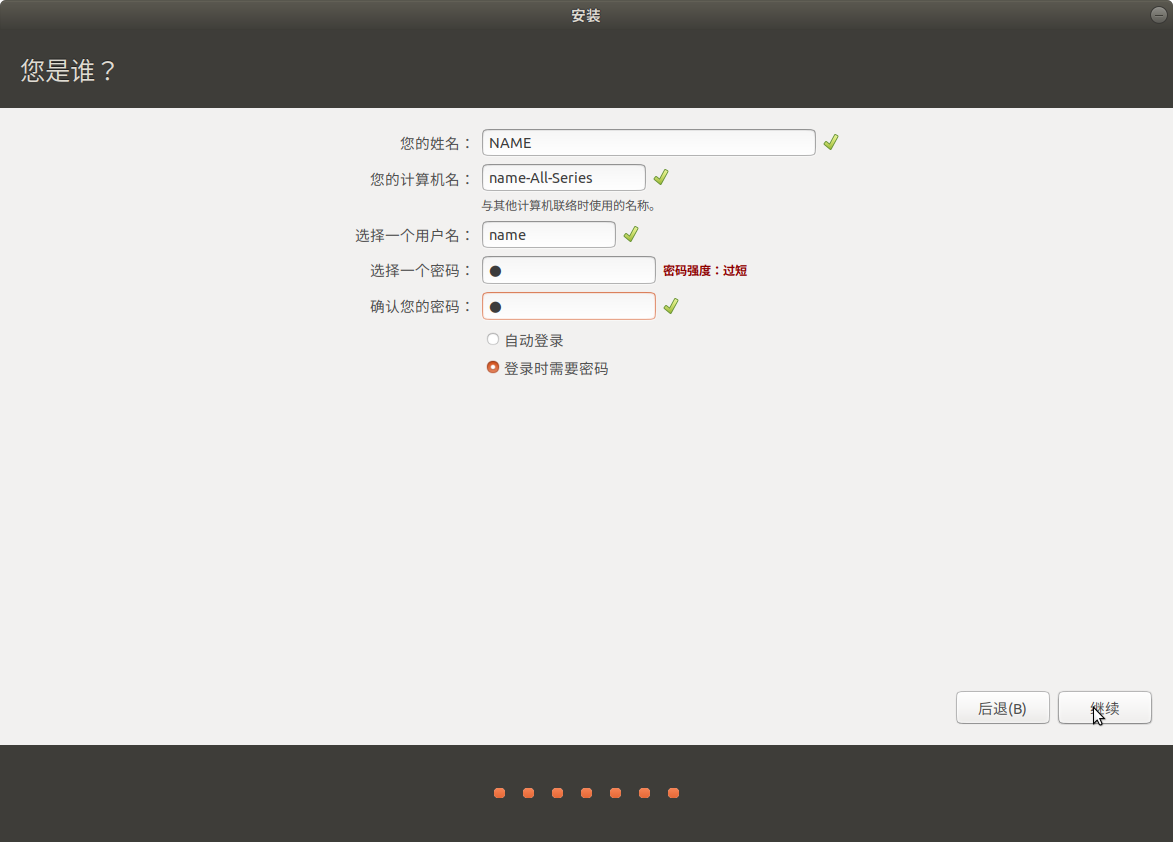
安装完成后会重启,但会发现,此时默认重启的系统还是Windows,那如何进入Ubuntu呢?
此时在电脑启动时还是需要进入BIOS设置,找到启动项相关设置,这里就可以看到Windows和Ubuntu的启动项是独立存在的,选择Ubuntu启动即可。
然后就可以正常进入grub引导程序,引导启动系统啦~
一般正常的话,grub会自动发现电脑中安装的Windows系统,所以在日常使用中也可以用grub来选择引导来启动Windows。
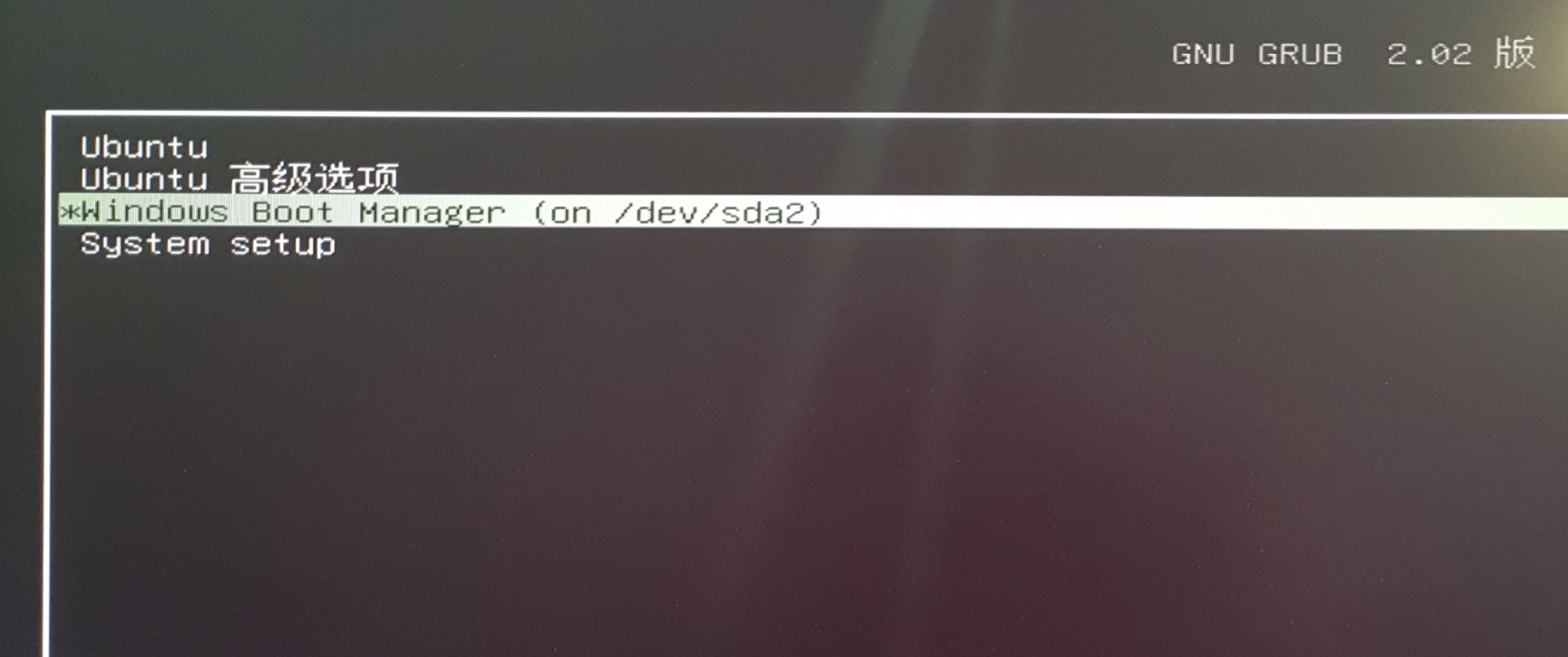
如何删除Ubuntu
直接进入Windows系统,和之前给Ubuntu预留空间时一样(桌面 计算机 右键-管理-磁盘管理),然后删除Ubuntu对应的分区即可,因为之前的安装过程中,Windows的引导得以保留,所以此时完全不影响原来的Windows系统的使用。
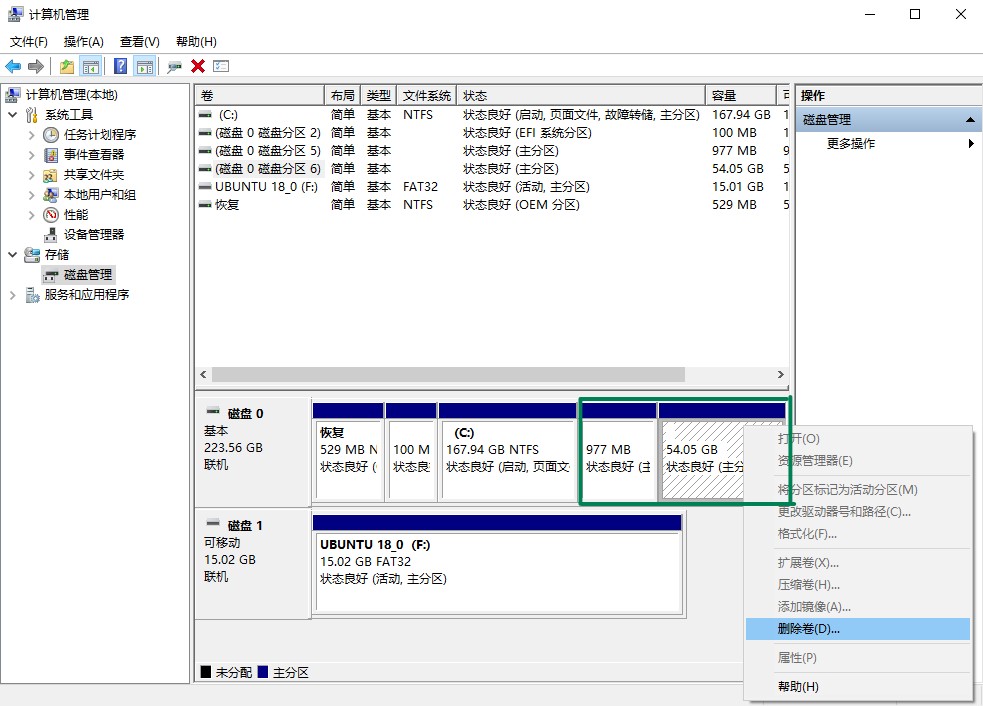
但删除分区之后,可能在BIOS会残留Ubuntu启动项,这是因为Ubuntu的引导信息也会写在隐藏的Windows的EFI分区中,一般来说,只要将Windows启动项选为第一顺位,残留的Ubuntu启动项不管也无妨。但如果强迫症一些,一定要删除Ubuntu启动项,可以参考此篇教程。
在开机F2进入bois中,设置ubuntu为第一个启动项,不需要下面的设置。
EasyBCD引导Ubuntu
进入EasyBCD,选择“添加新条目”,选择Linux/BSD操作系统,在“驱动器”栏目选择接近200M的Linux分区:

完成条目添加后,重启电脑,会发现Windows10和Ubuntu的双系统已经完成安装,祝玩得开心!





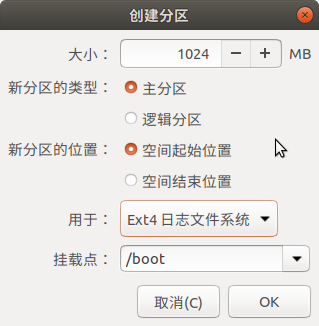
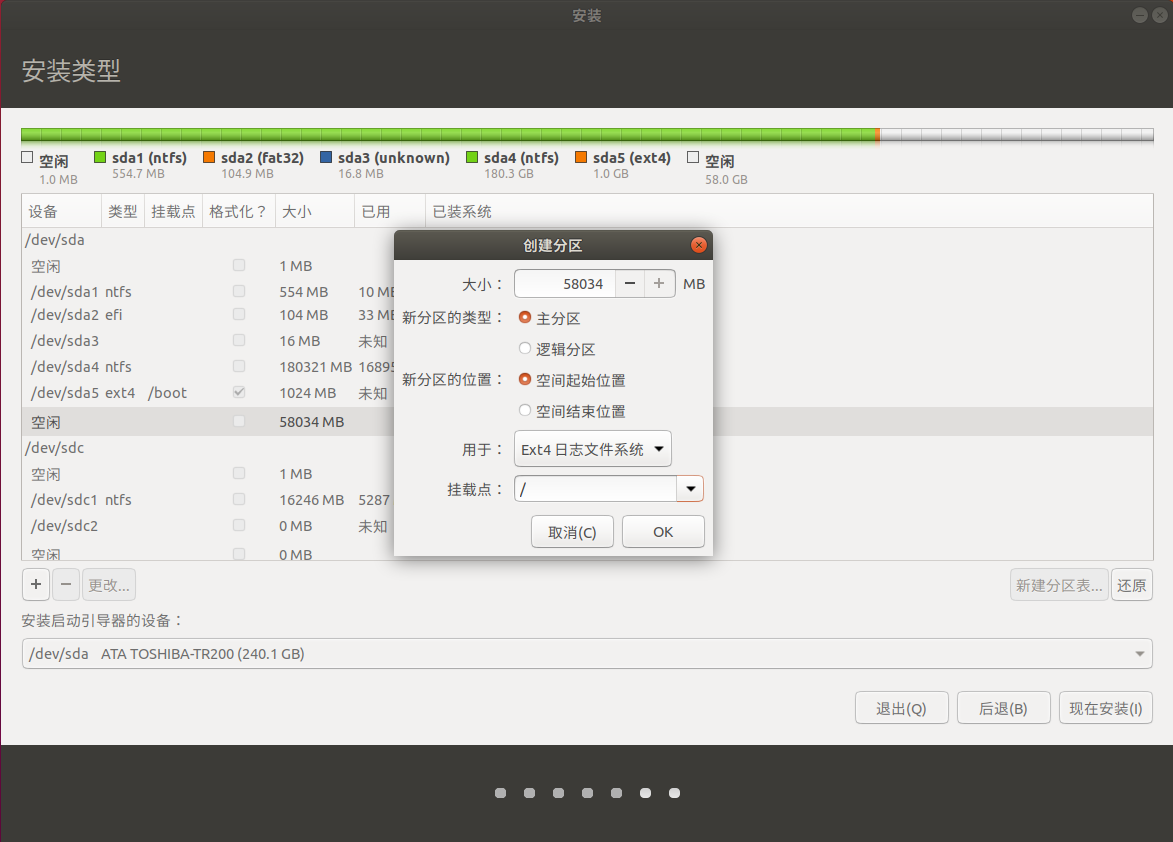


 浙公网安备 33010602011771号
浙公网安备 33010602011771号